


ポップアップには、マップ上の 1 つのフィーチャやチャートの外観 (バーやポイントなど) に関する概要が示されます。 マップ上にポップアップを表示するには、ポイント、ライン、またはエリアの上にポインターを置きます。 チャート上にポップアップを表示するには、ポイント、バー、またはスライスの上にポインターを置きます。
フィールドの表示
マップのポップアップには、マップ上のデータに関する情報が表示されます。 デフォルトでは、マップのポップアップには、データセット内の 1 番目の文字列フィールドの値が表示されます。 文字列フィールドが存在しない場合は、1 番目の数値フィールドが使用されます。 ポップアップに表示されるフィールドは、[表示フィールド] ボタンを使用して変更できます。 [表示フィールド] ボタンは、空間データセットの [位置] フィールドの横のデータ ウィンドウ内にあります。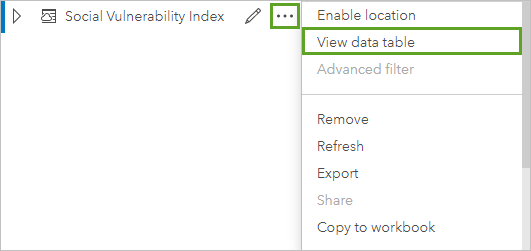
注意:
結合または集約されてデータベース接続から作成されたデータセットの [表示フィールド] ボタンは利用できません。 データベース接続は Insights in ArcGIS Enterprise および Insights desktop で使用できます。
ポップアップのスタイルを [位置] フィールド以外のフィールドで設定した場合、ポップアップには [シンボル設定] フィールドおよび [表示フィールド] の両方からの情報が含まれます。
マップのポップアップの構成
マップのポップアップは、構成して平均値、最小値、最大値などの統計を表示または削除したりすることができます。また、無効にすることもできます。 マップ レイヤーのポップアップを構成または無効化するには、次の手順を実行します
- マップ カード上で、レイヤー名の横にある矢印
 をクリックします。
をクリックします。[レイヤー オプション] ウィンドウが表示されます。
- [シンボル] タブ
 をクリックします。
をクリックします。 - [Show popup] をオンまたはオフにして、レイヤーのポップアップを有効化または無効化します。
- [統計情報を含む] ボタン
 または [統計情報を含まない] ボタン
または [統計情報を含まない] ボタン  をクリックして、最小値、最大値、平均値などの情報をポップアップで表示または削除します。
をクリックして、最小値、最大値、平均値などの情報をポップアップで表示または削除します。